创建 VoIP 账号中继 - 通用
你可以在 S系列 IPPBX 创建一条 VoIP 账号中继,用于对接 S系列 IPPBX 和其他设备。
背景信息
根据 S系列 IPPBX 的网络环境,你需要执行不同的操作来创建和配置 VoIP 账号中继。
| 场景 | 操作 | 描述 |
|---|---|---|
| S系列 IPPBX 使用 FQDN 域名 |
通过 PBX 的 FQDN 域名连接到 SIP 中继供应商。 FQDN 域名能够让你摆脱复杂的网络设置,快速建立用于远程访问的安全隧道。 |
|
| S系列 IPPBX 使用固定的公网 IP 地址 |
通过公网 IP 连接到 SIP 中继供应商。 |
创建 VoIP 账号中继
- 进入 ,点击 添加。
- 在 基础 页签下,完成下列设置:
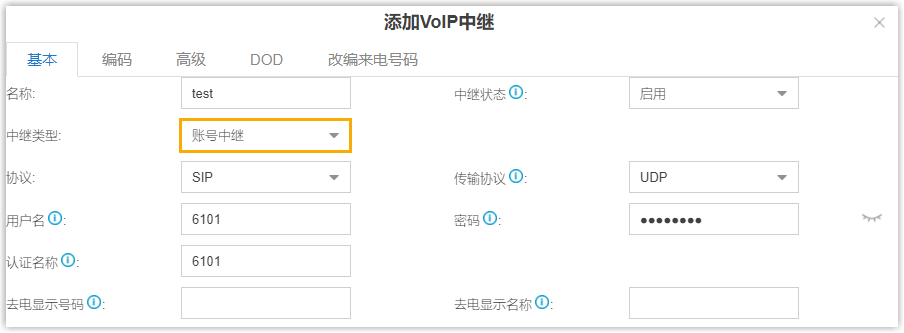
- 名称:填写中继名称。
- 中继状态:选择 启用。
- 中继类型:选择 账号中继。
- 协议:选择 SIP。
- 传输协议:选择传输协议。
- UDP
- TCP
- TLS
- 用户名:填写中继账号用户名。
- 密码:填写中继账号密码。
- 认证名称:填写中继账号认证名称。
- 去电显示号码:填写中继的去电显示号码。此号码会显示在被叫方的话机上。注: 此功能需要运营商支持。
- 去电显示名称:填写中继的去电显示名称。此名称会显示在被叫方的话机上。注: 此功能需要运营商支持。
- 根据需要,修改其它 VoIP 中继配置。
- 点击 保存 并 应用。
启用账号中继的远程 SIP 访问功能
- 登录 PBX 网页,进入 。
- 勾选 启用 Linkus 服务,启用 Linkus
隧道服务专业版,以及 启用远程 SIP 服务。
系统生成一个 PBX FQDN 域名,此域名由 PBX SN 以及固定的后缀 lcspro.uccpbx.com 组成。你可以使用此域名进行远程 SIP 注册。
- 为创建的账号中继分配远程 SIP 访问的权限。
- 在 功能 栏,点击
 。
。
- 在 访问类型 的下拉列表中,选择 允许账号。
- 在 账号 栏,从 可选择 栏选择账号中继到
已选择 栏。
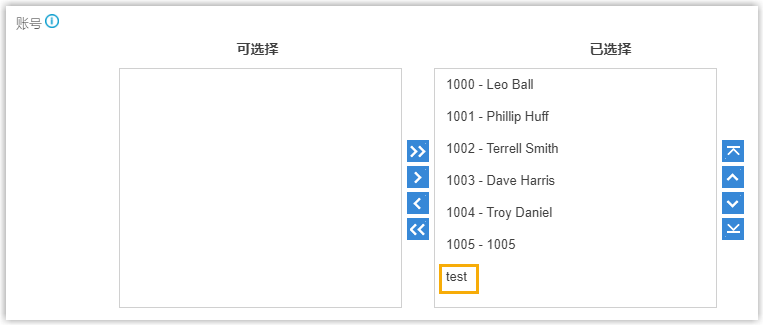
只有选中的账号中继才能通过域名远程注册到 PBX。
- 可选: 勾选 启用 IP 地址限制,添加允许的 IP
地址和对应的子网掩码。只有此处添加的 IP 地址才能进行远程 SIP 注册。注: 此规则的优先级高于系统中的任何其他防御规则。如果允许的 IP 地址被其他系统防御规则阻挡,该 IP 地址仍然可以进行远程 SIP 注册。
- 点击 保存。
- 在 功能 栏,点击
- 点击 应用。